Så här aktiverar du synkronisering av urklipp över flera enheter i Windows 10:
Öppna appen Inställningar och klicka på kategorin "System".
På sidan Urklipp aktiverar du var och en av växlingsknapparna under "Urklippshistorik" och "Synkronisera mellan enheter".
Upprepa denna procedur på var och en av de enheter du vill synkronisera ditt urklipp till.
Du kan nu kopiera till urklipp som vanligt. Dina kopierade objekt kommer att visas på alla dina enheter i panelen Urklippshistorik, nås genom att trycka på Win+V.
Windows 10 oktober 2018-uppdateringen lade till en ny bekvämlighetsfunktion som låter dig synkronisera ditt urklipp på alla dina enheter. Det fungerar sömlöst med de befintliga Ctrl+C/Ctrl+X/Ctrl+V kortkommandon, samtidigt som det lägger till ytterligare ett lager av avancerad funktionalitet.
Först måste du aktivera funktionen om den inte redan är påslagen. Öppna appen Inställningar, klicka på kategorin "System" och gå till sidan "Urklipp". Kom ihåg att du (åtminstone) behöver uppdateringen för Windows 10 oktober 2018 installerad innan den här sidan dyker upp.
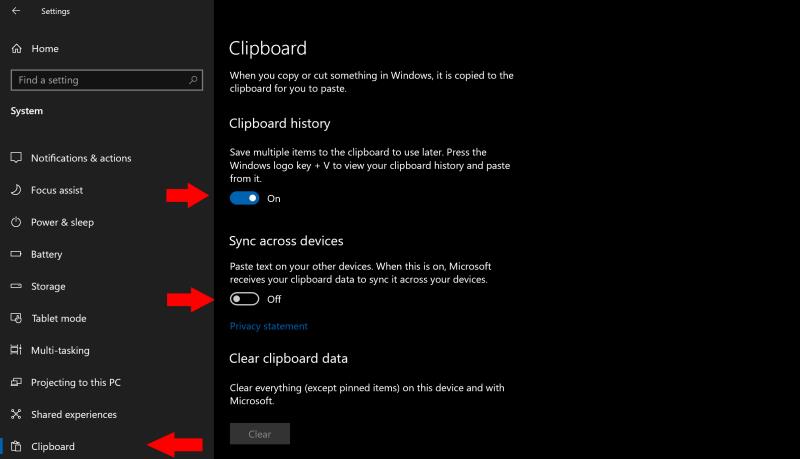
På sidan med inställningar för Urklipp vrider du växlingsknappen "Urklippshistorik" till "På" för att börja använda den nya urklippsupplevelsen. Därefter, under "Synkronisera mellan enheter", vrid växlingsknappen till "På" för att aktivera funktioner för flera enheter.
Du är redo att börja använda det nya urklippet! Gå till ett dokument eller en webbsida och använd den vanliga genvägen Ctrl+C för att kopiera lite text. Välj en annan passage för att välja och kopiera även denna. Du kan nu trycka på Win+V för att visa urklippshistorikpanelen, som ska visa dig båda dina kopierade fraser. Urklippshistoriken innehåller också kopierade bilder, så du kanske vill prova detta nästa gång.
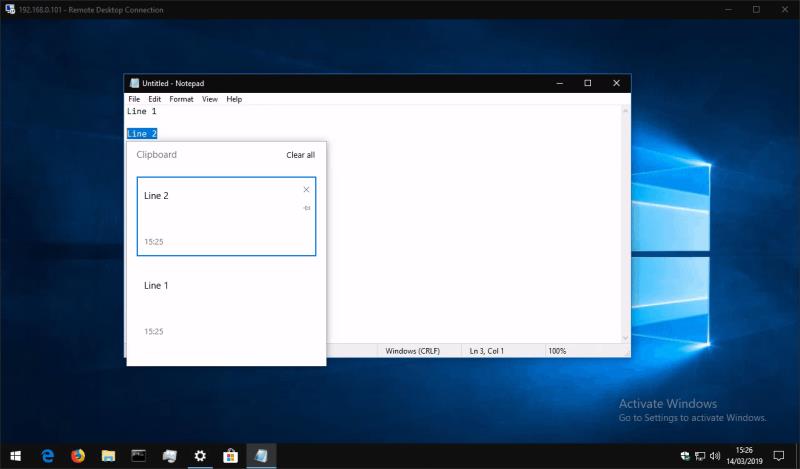
Du kan klicka på ett objekt i historikpanelen för att klistra in det var som helst där urklippets innehåll kan användas. Du kan också fortsätta använda kortkommandot Ctrl+V, som alltid kommer att klistra in det senaste objektet i din urklippshistorik.
Eftersom du aktiverade alternativet "Synkronisera mellan enheter" bör du nu kunna komma åt ditt urklipp på dina andra Windows 10-enheter med uppdateringen från oktober 2018. Använd Win+V-genvägen igen för att öppna historikpanelen, som ska visa fraserna du kopierade från din första enhet.
Det är allt som behövs. Cloud urklippssynkronisering är en enkel men väldigt praktisk funktion som vi förväntar oss kommer att bli en favorit bland användare. Du kan rensa din urklippshistorik när som helst genom att gå tillbaka till inställningssidan för Urklipp och trycka på knappen "Rensa" under "Rensa urklippsdata."

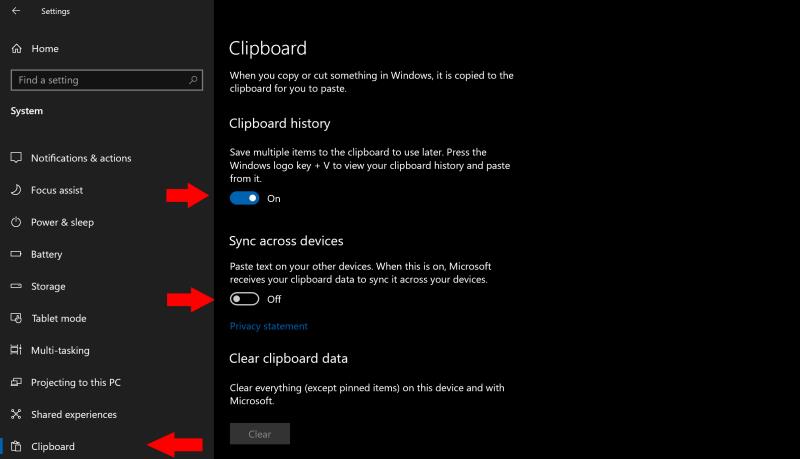
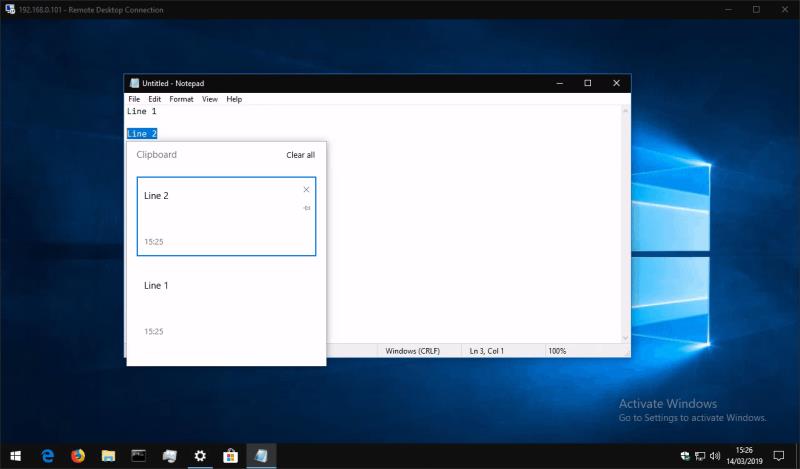








![Ta reda på hur du gör försättssidor i Google Dokument [Enkla steg] Ta reda på hur du gör försättssidor i Google Dokument [Enkla steg]](https://blog.webtech360.com/resources3/images10/image-336-1008140654862.jpg)

